■概要
Google スプレッドシートで管理している情報をGlideのアプリに手動で反映する作業は手間がかかり、更新漏れや入力ミスの原因にもなりがちです。このワークフローを活用すれば、Google スプレッドシートの行が更新された際に、Glideの対応するテーブル行を自動で更新することが可能になり、データ同期の正確性と効率性を高め、手作業による課題を解消します。
■このテンプレートをおすすめする方
■このテンプレートを使うメリット
■フローボットの流れ
※「トリガー」:フロー起動のきっかけとなるアクション、「オペレーション」:トリガー起動後、フロー内で処理を行うアクション
■このワークフローのカスタムポイント
■注意事項

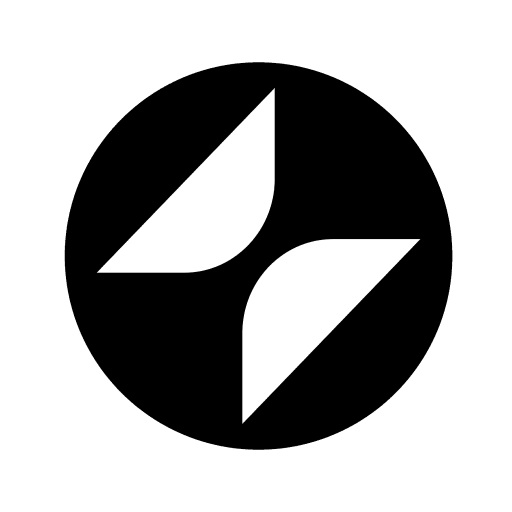

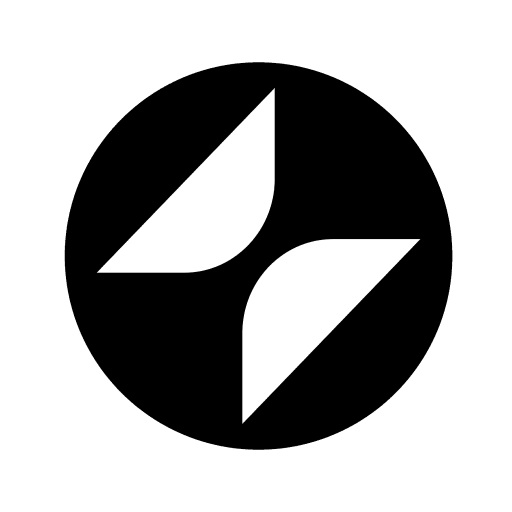

 Webhookを受信したら
Webhookを受信したら
 行が追加されたら
行が追加されたら
 行が更新されたら
行が更新されたら
 テーブルを作成
テーブルを作成
 テーブルの一覧を取得
テーブルの一覧を取得
 テーブル行を複数取得
テーブル行を複数取得
 テーブルの行を削除
テーブルの行を削除
 テーブルの行を更新
テーブルの行を更新
 テーブルに行を追加
テーブルに行を追加
 セルに値を入力
セルに値を入力
 値を取得する
値を取得する
 値を削除する
値を削除する
 新しいスプレッドシートを作成する
新しいスプレッドシートを作成する
 シート(タブ)をコピーする
シート(タブ)をコピーする
 新しいシート(タブ)を追加する
新しいシート(タブ)を追加する
 シート(タブ)を削除する
シート(タブ)を削除する
 値を置換する
値を置換する
 シート名を更新する
シート名を更新する
 行を削除する
行を削除する
 スプレッドシートの情報を取得
スプレッドシートの情報を取得
 シート名を取得する
シート名を取得する
 Webhookを受信したら
Webhookを受信したら テーブルを作成
テーブルを作成 テーブルの一覧を取得
テーブルの一覧を取得 テーブル行を複数取得
テーブル行を複数取得 テーブルの行を削除
テーブルの行を削除 テーブルの行を更新
テーブルの行を更新 テーブルに行を追加
テーブルに行を追加 行が追加されたら
行が追加されたら 行が更新されたら
行が更新されたら セルに値を入力
セルに値を入力 値を取得する
値を取得する 値を削除する
値を削除する 新しいスプレッドシートを作成する
新しいスプレッドシートを作成する シート(タブ)をコピーする
シート(タブ)をコピーする 新しいシート(タブ)を追加する
新しいシート(タブ)を追加する シート(タブ)を削除する
シート(タブ)を削除する 値を置換する
値を置換する シート名を更新する
シート名を更新する 行を削除する
行を削除する スプレッドシートの情報を取得
スプレッドシートの情報を取得 シート名を取得する
シート名を取得する 数式を繰り返す
数式を繰り返す 範囲に値を入力
範囲に値を入力 セルに画像を埋め込む
セルに画像を埋め込む 特定の列でソート
特定の列でソート シートを非表示にする
シートを非表示にする 指定のセルにメモを追加する
指定のセルにメモを追加する 列を追加する
列を追加する 列を削除する
列を削除する 複数列に値を入力
複数列に値を入力